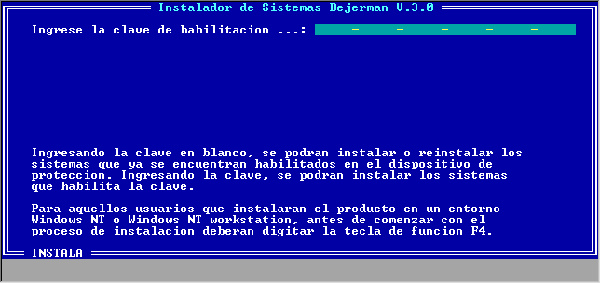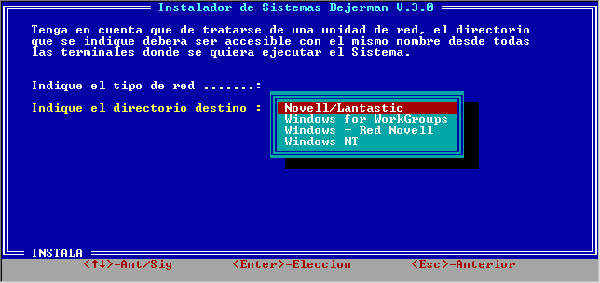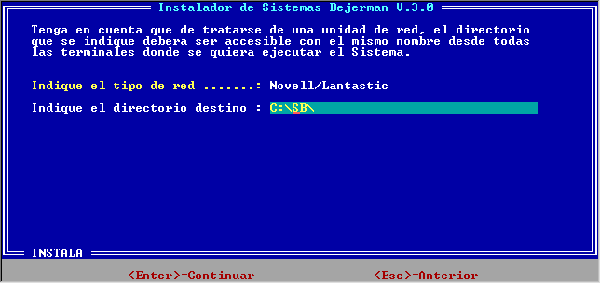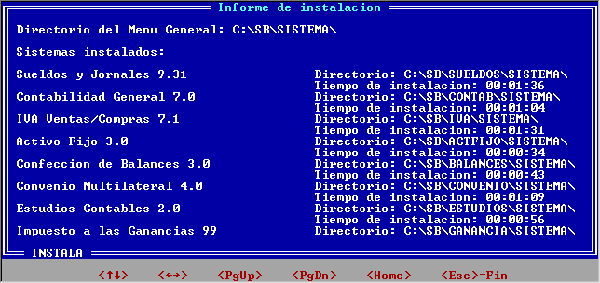| |
|||||||||
|
|||||||||
|
Cómo realizar la instalación de Sistemas provistos en la nueva tecnología CD-Rom más Dispositivo de Protección del Software. Antes de dar comienzo con la instalación, es necesario tener en cuenta el tipo de Sistema que usted ha adquirido, pudiendo presentarse las siguientes alternativas:
Detallamos a continuación cada caso en particular:
Es de vital importancia que identifique el entorno de red donde se instalará el/los Sistemas con el propósito de llevar a cabo una correcta instalación evitando así conflictos futuros. De acuerdo al tipo de red, pueden presentarse las siguientes situaciones:
En este caso, seleccionar la unidad de red donde se instalará el producto (por ejemplo F:, G:, H:, etc). Continuar luego con los pasos detallados en el punto Guía de pasos para la instalación del Sistemas Monousuario o Multimáquina del presente documento.
A modo de ejemplo, suponemos que la lectora de CD-ROM desde donde se ejecutará el programa instalador corresponde a la unidad D:. La unidad identificada como M: será el disco virtual donde los Sistemas serán instalados. De tratarse de un servidor Windows NT, la instalación debe realizarse desde una terminal.  Nota: Nota:
En caso de tratarse de una red Windows NT, si ud. ya cuenta con una unidad lógica generada mediante el Administrador de Discos (la que puede ser visualizada desde todos los computadores con la misma letra), es posible llevar a cabo la instalación sobre dicha unidad, siguiendo los pasos detallados en el punto Guía de pasos para la instalación del Sistemas Monousuario o Multimáquina del presente documento. De lo contrario, es decir, de no disponer de una unidad lógica la que debe ser visualizada desde cualquier terminal con la misma letra, seguir los pasos que se detallan a continuación: Generar en el computador que actúa como servidor de archivos, una nueva unidad lógica, sobre la que se realizará la instalación del Sistema. Como se explicó anteriormente, esto tiene como objetivo que todos los computadores visualicen esta nueva unidad como propia (e identificada con la misma letra). Para generar dicha unidad: Ingresar a Windows 95/Windows 98/Windows NT en su forma habitual. Seleccionar el ícono MS-DOS Prompt para la ejecución de comandos correspondientes al Sistema Operativo de Disco. Digitar luego:
Para nuestro ejemplo:
Con este comando se crea la unidad de disco M: que será un espejo del disco local del servidor donde se realizará la instalación (para nuestro ejemplo C:\).  Nota: Nota:
Para que la nueva unidad pueda ser reconocida en forma automática al encender el computador definido como servidor, es posible incluir la sentencia anterior en el archivo AUTOEXEC.BAT. Para ello: Salir al Sistema Operativo de Disco D.O.S. (si usted se encuentra trabajando en un entorno Windows, deberá abrir una sesión D.O.S). Digitar luego:
Agregar como última línea la sentencia :
Grabar los cambios realizados y reiniciar el computador La unidad M: es la que corresponde al disco virtual a crear y la unidad C: es el disco que almacenará todos los programas. Tener en cuenta que la letra asignada para la creación de la unidad virtual debe corresponder a una letra libre (es decir que no se encuentre asignada a discos rígidos, unidad de CD, lectoras ZIP Drive, etc.). Vale aclarar además, que la letra asignada a esta nueva unidad lógica, no podrá ser asociada en un futuro a cualquier nuevo dispositivo que se incorpore al computador.
Asociar en cada una de las terminales que utilizará el Sistema, el disco compartido por el servidor a la unidad lógica generada en el punto anterior (para nuestro ejemplo M:). Para ello posicionar el indicador del mouse sobre el ícono Entorno de red y hacer simple click con el botón derecho. Seleccionar del menú desplegado la opción Conectar a Unidad de red. Indicar en el dato Unidad, la letra que identifica a la unidad lógica (para nuestro ejemplo M:) En el dato Ruta de acceso, indicar el nombre asignado al servidor de archivos y el nombre asignado al recurso compartido (para nuestro ejemplo DISCO-SERVER). Esta ruta de acceso debe adoptar el siguiente formato:
Se recomienda además seleccionar el dato Conectar de nuevo al iniciar sesión. Continuar luego con los pasos detallados en el punto Guía de pasos para la instalación de Sistemas Monousuario o Multimáquina del presente documento. GUÍA DE PASOS PARA LA INSTALACIÓN DE SISTEMAS MONOUSUARIOS O MULTIMAQUINA. Antes de dar comienzo con el proceso de instalación, debe conectar en el puerto paralelo del computador, el Dispositivo de Protección del Software. En caso de contar con mas de un puerto paralelo (LPT), la búsqueda se realizará en todos los puertos disponibles, por lo tanto el mismo podrá conectarse en LPT1, LPT2 o LPT3. De tratarse de una red, el Dispositivo de Protección del Software deberá colocarse en el computador desde el cual se realizará la instalación. Con respecto a las consideraciones a tener en cuenta para la implementación del Sistema en un entorno de red, deberá consultar el caso correspondiente detallado anteriormente en el presente documento. Para el caso de Sistemas multimáquina, deberá conectar dicho Dispositivo de Protección en cada uno de los computadores antes de dar comienzo con el proceso de instalación. Posteriormente, sólo un computador será el que lleve conectado este Dispositivo de Protección en forma permanente, debiendo el resto acceder a los Sistemas, mediante la utilización de un diskette de verificación. Una vez cumplido lo detallado anteriormente, dar comienzo con el proceso de instalación. Para ello:
 Importante: Importante:
En el caso que usted se encuentre realizando la instalación en una terminal Windows NT, presionar la tecla de función <F4> e indicar el nombre del directorio donde se encuentre dicho Sistema Operativo. Por lo general: C:\WINNT\ Reiniciar el equipo y comenzar nuevamente con el proceso de instalación. Durante este proceso no será necesario presionar la tecla de función <F4>
 Nota: Nota:
Si el kit de Sistemas a instalar corresponde a la familia Multiusuario, deberá seleccionar el tipo de red donde la misma se llevará a cabo. Si usted posee una red Windows 3.11/Windows 95/Windows 98, deberá seleccionar la opción Windows for WorkGroups Si usted posee una red Novell con terminales Windows 95/Windows 98, deberá seleccionar la opción Windows - Red Novell.
Instalación Completa Esta opción permite instalar la totalidad de los Sistemas habilitados sobre el Dispositivo de Protección o aquellos que habilite la nueva clave otorgada por nuestro Departamento de Instalaciones. Al finalizar la instalación de los Sistemas, se presenta en pantalla un reporte con los resultados de la instalación. De haber existido errores, el Sistema genera un archivo que detalla los problemas ocurridos. Instalación Selectiva Esta opción permite instalar sólo algunos de los Sistemas habilitados sobre el Dispositivo de Protección . Recomendamos utilizar esta opción en caso de ser necesario reinstalar sólo un producto en particular. Para ello:
CONSIDERACIONES ESPECIALES Si durante la instalación se presenta la siguiente pantalla, seleccionar la opción SIEMPRE y presionar la tecla <ENTER> para continuar.
Al seleccionar esta opción, dicho archivo será actualizado para el correcto funcionamiento a la nueva versión. Existen ocasiones donde la fecha del nuevo archivo es anterior a la del programa actualmente instalado. Sin importar esta situación, seleccionar de todos modos la opción SIEMPRE. Al finalizar la instalación de todos los Sistemas que se encuentren habilitados, se presenta en pantalla un reporte con los resultados de la instalación. De haber existido errores, el Sistema genera un archivo que detalla los problemas ocurridos.
Para acceder a cada sistema desde el Menú de Enlace ejecutar el comando SB.BAT en el directorio que se haya definido para el Menú de Enlace durante el proceso de instalación (por lo general \SB\SISTEMA).
|
|
©
2003 - Sistemas Bejerman SA - Amenábar 2046 Piso 29 (1428) Buenos
Aires - Argentina
Ventas: (54-11) 4789-1421 - Conmutador: (54-11)4789-1414 Fax: (54-11) 4789-1408 - info@bejerman.com - www.bejerman.com |